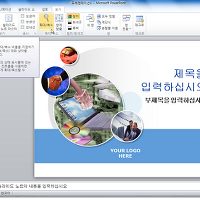[보기] 탭을 정복하라 (보기의 모든 것 ①)
- 파워포인트2010 강좌[제48강] -
파워포인트2010에는 모두 7가지의 보기 방법이 있다. 그 가운데 자주 사용되는 것은 '기본 보기'와 '여러 슬라이드 보기'이다. '슬라이드 마스터 보기'를 이용하는 경우도 있지만 자주 사용되지는 않는다. 그 외의 보기 방법은 거의 사용되지 않는다. 이 외에도 [보기] 탭에는 효율적인 편집을 위한 다양한 기능들이 포함되어 있다.
* 보기 방법 및 그 특징
[보기] 탭에 있는 보기 방법들을 하나씩 살펴보고자 한다. 사용자마다 작업 스타일이 다르기 때문에 선호하는 보기 방법도 모두 다르다. 때문에 전체적으로 어떠한 보기 방법이 있으며 각각의 보기 방법들은 어떠한 경우에 사용되는지 살펴볼 필요가 있다.
- 기본 보기
왼쪽에 전체 슬라이드와 개요를 볼 수 있는 창이 있으며 전면에 슬라이드 편집 창이 있다. 그 아래에는 슬라이드 노트 창이 있어서 슬라이드 쇼를 할 때 필요한 내용들을 미리 입력해 놓을 수 있다. 각 창의 크기는 각각의 경계선을 드래그 하여 조절할 수 있으며 클립아트나 애니메이션 등을 삽입할 경우에는 슬라이드 편집 창 오른쪽에 각각의 편집 창이 추가로 표시된다. 파워포인트를 편집할 때 가장 많이 사용하는 보기 방법이다.
- 여러 슬라이드 보기
슬라이드 전체의 썸네일이 슬라이드 순서대로 화면에 표시된다. 각각의 썸네일을 더블 클릭하면 해당 슬라이드의 기본 보기로 전환되어 슬라이드 편집이 가능하다. 화면 전환이나 애니메이션, 또는 예행 연습 등이 적용된 경우 썸네일 왼족 아래에 애니메이션 표시가 나타나며 각 슬라이드의 소요 시간이 표시되기도 한다. 프레젠테이션의 전체적인 흐름을 파악하고 순서를 변경할 때 유용하다. 슬라이드의 순서를 변경하려면 변경하고자 하는 슬라이드를 드래그 하여 원하는 위치로 이동하면 된다.
- 슬라이드 노트 보기
슬라이드 노트를 입력하거나 편집할 때 사용하는 보기 방법이다. 기본 보기 상태에서는 슬라이드 노트 창이 작아서 잘 보이지 않기 때문에 슬라이드 노트의 내용이 많을 경우 이 보기 방법을 사용하면 도움이 된다.
- 읽기용 보기
창에 맞는 크기로 슬라이드 쇼 보기를 한다. 처음부터 슬라이드 쇼가 진행되지만 위 아래에 제목표시줄과 상태표시줄이 표시된다. [슬라이드 쇼] 탭에 있는 [처음부터]로 보는 것과 큰 차이는 없다.
- 슬라이드 마스터 보기
마스터의 디자인이나 레이아웃을 변경할 때 사용한다. 마스터는 슬라이드 전체의 디자인을 좌우하기 때문에 사용하는 방법이 다소 어렵기 때문에 주의를 기울여야 한다.
- 유인물 마스터 보기
인쇄할 유인물의 디자인이나 레이아웃 등을 변경하고자 할 때 사용하는 보기 방법이다. 페이지 설정이나 유인물의 방향, 슬라이드의 방향 및 한 페이지에 넣을 슬라이드 수도 설정할 수 있다. 그 외에 테마 및 배경 설정도 가능하다.
- 슬라이드 노트 마스터 보기
슬라이드 노트의 전체적인 디자인과 레이아웃을 수정할 때 사용하는 보기 방법이다. 머리글이나 바닥글, 날짜, 페이지 번호 및 슬라이드 이미지 등의 개체 틀을 설정할 수 있으며 역시 배경 등도 선택하여 적용할 수 있다.
※ Tip & Tech_[닫기] 단추는 무엇일까
[보기] 탭에 있는 7가지의 보기 방법은 [프레젠테이션 보기]와 [마스터 보기] 등 크게 두 가지로 분류되어 있다. 그런데 이 가운데 [마스터 보기]에 있는 세 가지 보기 방법들은 모두 그 탭 안에 [닫기] 단추가 있다. 그 이유는 마스터 보기 방법이 슬라이드 전체에 영향을 미치기 때문에 확인의 의미에서 추가된 것이라 볼 수 있다. 예를 들어 슬라이드 마스터 보기의 경우 기본 보기와 거의 흡사하기 때문에 자칫하면 기본 보기인 줄 알고 편집을 할 수도 있다. 그림을 하나만 넣었는데 슬라이드 전체에 그림이 들어가는 불상사가 발생할 수도 있는 것이다. 이런 경우를 대비해 [닫기] 단추를 추가하여 마스터 보기를 종료한 후에 슬라이드 편집을 하도록 배려한 라고 볼 수 있다.
슬라이드 마스터 보기에서 [닫기] 단추를 클릭하는 모습
* 마치며
슬라이드 편집을 자주 하다 보면 주로 하는 편집 방향에 따라 선호하는 보기 방법도 달라진다. 보통은 기본 보기를 가장 많이 사용하고 다음으로는 여러 슬라이드 보기를 보는 경우가 대부분일 것이다. 그러나 세 가지 종류의 마스터 보기 또한 간과하지 말고 사용방법을 숙지하여 실전에서 어떤 상황이 오더라도 당황하지 않도록 준비한다면 보는 이로 하여금 엄지손가락을 치켜 들게 만들지 않을까.
'IT > 파워포인트 강의' 카테고리의 다른 글
| [파워포인트2013 강좌_03] 파워포인트2013 리본 메뉴 설정하기 (0) | 2014.10.29 |
|---|---|
| [파워포인트2013 강좌_02] 파워포인트2013 시작하기 (0) | 2014.10.27 |
| [파워포인트2013 강좌_01] 파워포인트2013 무엇이 달라졌나 (0) | 2014.10.26 |
| 자유자재로 창 다루기 (보기의 모든 것 ③) - 파워포인트2010 강좌[제50강] (0) | 2012.08.19 |
| 나만의 작업 환경을 조성하라 (보기의 모든 것 ②) - 파워포인트2010 강좌[제49강] (0) | 2012.08.17 |
| 연습만이 살 길이다, 예행 연습 (슬라이드 쇼의 모든 것 ④) - 파워포인트2010 강좌[제47강] (0) | 2012.08.15 |
| 완벽을 추구하다, 발표자 도구(슬라이드 쇼의 모든 것 ③) - 파워포인트2010 강좌[제46강] (0) | 2012.08.14 |
| 슬라이드 쇼, 칠판이 되다(슬라이드 쇼의 모든 것 ②) - 파워포인트2010 강좌[제45강] (0) | 2012.08.14 |
| 파워포인트의 존재 이유, 슬라이드 쇼(슬라이드 쇼의 모든 것 ①) - 파워포인트2010 강좌[제44강] (0) | 2012.08.13 |
| 차트 애니메이션을 정복하라3(애니메이션의 모든 것 ⑦) - 파워포인트2010 강좌[제43강] (0) | 2012.08.10 |